Indholdsfortegnelse
På en Windows 7 Pro-baseret maskine vises følgende fejl, når du kører sysprep: "Der opstod en fatal fejl under forsøget på at sysprep'e maskinen ".
sysprep-logfil (setuperr.log), som oprettes under C:\Windows\System32\sysprep\Panther mappe viser følgende fejl:
" Fejl [0x0f0085] SYSPRP LaunchDll:Kunne ikke indlæse DLL c:\Program Files\Microsoft Security Client\MSESysprep.dll[gle=0x0000007e]
Fejl [0x0f0070] SYSPRP RunExternalDlls:Der opstod en fejl under kørsel af registreringsdatabasen sysprep DLL'er, hvilket stoppede udførelsen af sysprep. dwRet = 126[gle=0x0000007e]
Fejl [0x0f00a8] SYSPRP WinMain:Hitfejl under behandling af sysprep cleanup providers; hr = 0x8007007e[gle=0x0000007e] "
Efter at have modtaget ovenstående fejl navigerer jeg til " c:\Program Files\Microsoft Security Client " mappe, men MSESysprep.dll Dette kan ske, fordi Microsoft Security Essentials-klienten tidligere er blevet fjernet fra computeren, men der findes stadig en ugyldig post i Windows-registreringsdatabasen.

For at rette den fatale fejl, mens du forsøger at køre sysprep i en Windows 7-maskine, skal du følge nedenstående trin:
Sådan løser du SYSPREP's "Kunne ikke indlæse MSESysprep.dll" fejl.
Trin 1: Fjern den ugyldige post fra Windows-registreringsdatabasen.
1. Åbne vinduer Registreringseditor . for at gøre det:
- Tryk " Windows ”
 + " R " for at indlæse Kør dialogboks. Skriv " regedit ", og tryk på Indtast .
+ " R " for at indlæse Kør dialogboks. Skriv " regedit ", og tryk på Indtast .
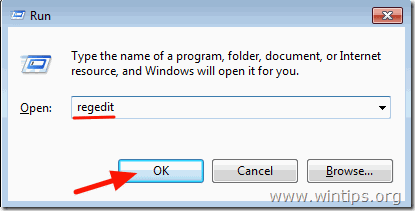
VIGTIGT: Før du fortsætter med at ændre registreringsdatabasen, skal du først tage en sikkerhedskopi af registreringsdatabasen . for at gøre det:
a. Fra hovedmenuen går du til Fil & vælg Eksport .
b. Angiv en destinationsplacering (f.eks. din Skrivebord ), angiv et filnavn (f.eks. " RegistryBackup "), og tryk på Gem.
2. Naviger til denne nøgle i Windows-registreringsdatabasen (fra venstre rude):
HKLM\software\Microsoft\Windows\CurrentVersion\Setup\Sysprep\Cleanup

3. Højreklik på på Oprydning tasten og vælg Tilladelser .
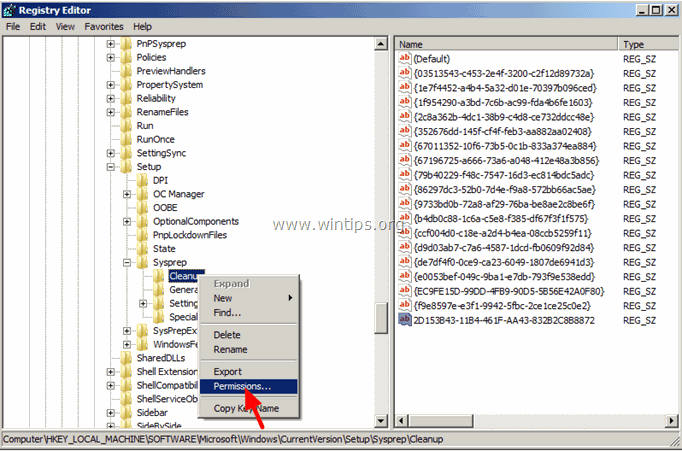
4. Vælg Administratorer og derefter give Fuld kontrol tilladelser. Tryk på OK når de er færdige.
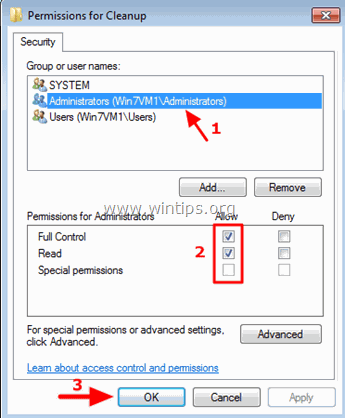
5. I den højre rude, Vælg og derefter slet følgende værdi:
2D153B43-11B4-461F-AA43-832B2C8B8872 C:\Program Files\Microsoft Security Client\MSESysprep.dll,DllSysprep_Cleanup
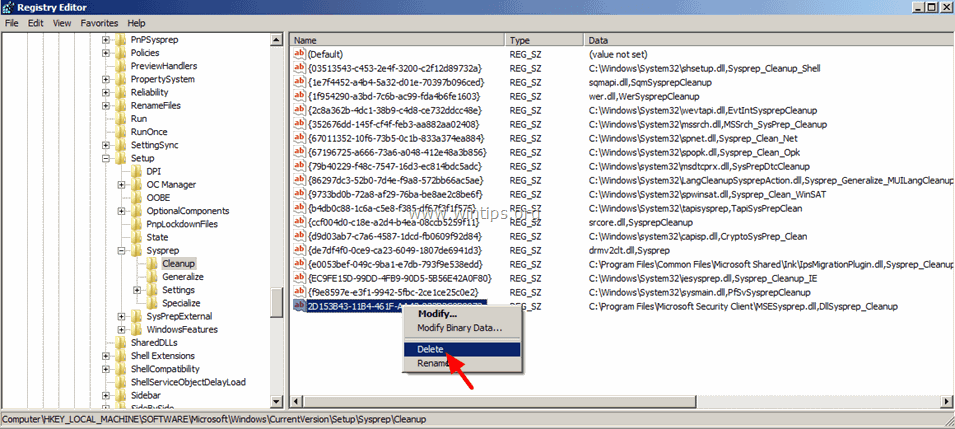
6. Luk Registreringseditor.
Trin 2: Fjern Syspreps Panther-mappe.
1. Åbn Windows Stifinder, og naviger til C:\Windows\System32\sysprep\ mappe.
2. Slet (eller omdøbe) den Panter mappe.

Kør nu sysprep igen. Sysprep bør køre uden problemer og med succes.
Det var det!

Andy Davis
En systemadministrators blog om Windows





